Anuncio
Las PC son herramientas maravillosas, ¿no es así? Pueden hacer mucho por nosotros, pero no son las computadoras hogareñas fáciles de usar prometidas en ciencia ficción, que pueden seguir cualquier comando de voz y realizar el auto mantenimiento. Sería bueno, al menos, si tu PC al menos pudiera hacer algunos cosas por su cuenta. ¿Qué tal la desfragmentación automática del disco semanal o la limpieza del disco?
Aquí se explica cómo usar el Programador de tareas de Windows para ejecutar automáticamente los programas deseados a la hora preestablecida.
Una descripción general del Programador de tareas está en orden. Ábralo desde el menú Inicio> Programas> Accesorios> Herramientas del sistema> Tareas programadas. Haga doble clic en "Agregar tarea programada" para abrir el asistente.

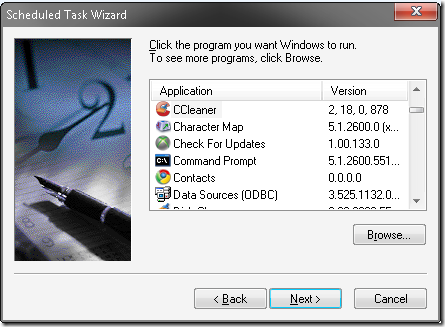
Su primer paso es seleccionar el programa que se ejecutará en un horario. Para este ejemplo, programaremos uno de los programas de Windows favoritos de MakeUseOf, CCleaner, para realizar la limpieza automática del sistema. Descarguelo aqui.
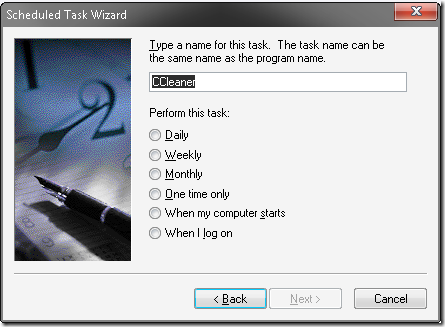

A continuación, elegirá el día y la hora en que se ejecutará el programa. Para una herramienta de limpieza de disco como esta, la ejecución diaria o semanal debería estar bien. Estoy programando que CCleaner se ejecute a las 6:17 PM todos los días.

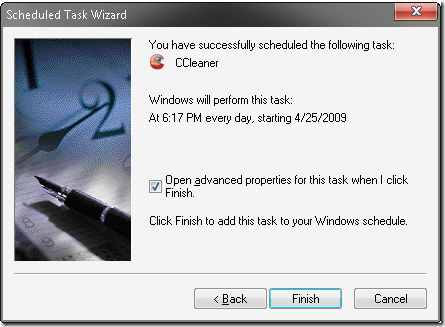
A continuación, nombre y proporcione la contraseña para la cuenta de usuario de Windows que ejecutará el programa. En el siguiente paso, seleccione la casilla de verificación para abrir las propiedades avanzadas de la tarea.

Ahora, mirando cómo se configura esta tarea, no sucederá mucho según lo programado, excepto que se abre CCleaner. Para que CCleaner haga lo suyo, necesitaremos agregar algunos argumentos de línea de comandos, o "interruptores", a la línea Ejecutar. Dependiendo del programa que desee automatizar, aquí es donde las cosas comienzan a ser diferentes. Para saber qué interruptores existen, si los hay, puede consultar el programa documentación y archivos de ayuda, o solo googlealo.
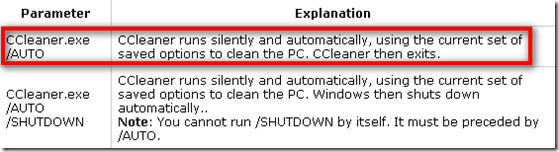
Para CCleaner, al agregar "/ AUTO" a la línea Ejecutar, el programa realizará una limpieza de disco en silencio y en segundo plano, y luego se cerrará cuando termine. Volvamos a las propiedades de la tarea, donde agregué el interruptor al comando Ejecutar.
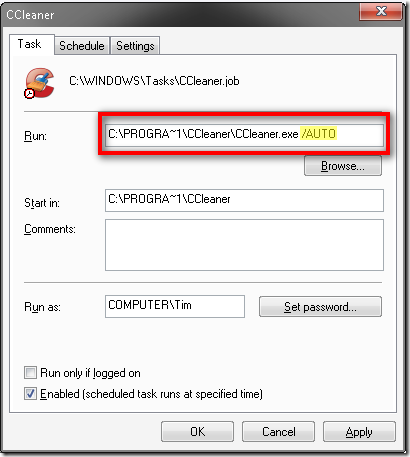
Después de presionar OK, CCleaner se ejecutará en su horario especificado.
Existen otras soluciones para ejecutar programas automáticamente en un horario específico o en respuesta a un evento del sistema. ¿Cuáles son tus favoritos? Danos algunas ideas en los comentarios.
Nacido y criado en Louisville, KY, soy: padre de dos hijos, esposo y geek. También soy bastante verde; MakeUseOf es mi primera incursión en la escritura profesional.